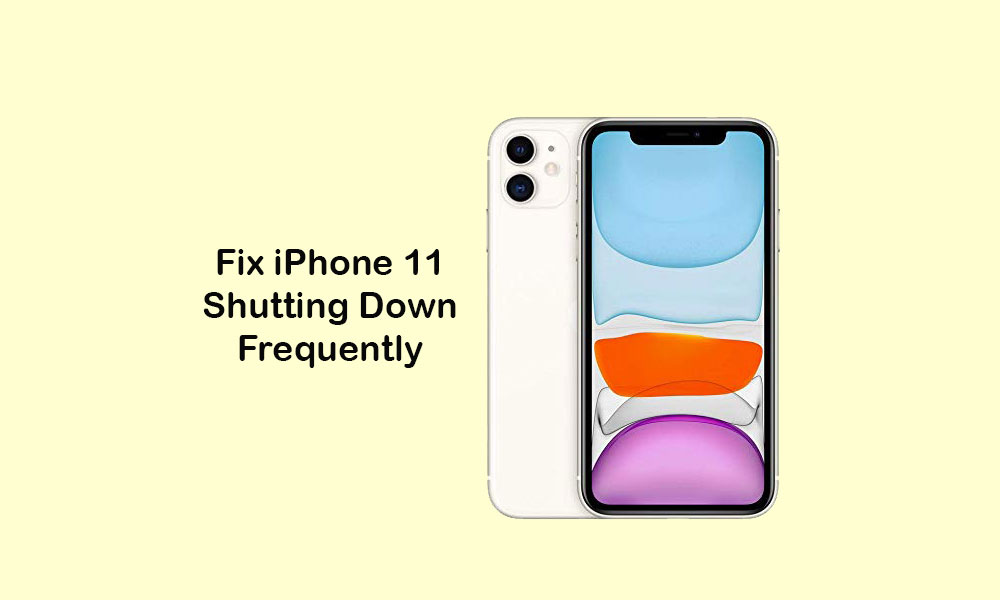
Smartphone-industrin utvecklas varje dag med så många utvecklingar, teknik, AI-förbättringar osv. Varje år kan vi se något nytt med så många innovationer. Men när det gäller smarttelefonprestanda är det dagliga livet, efter ett par systemuppdateringar börjar enheten släppa eller mjukvaran blir instabil. Om din iPhone 11 stängs ofta kan du åtgärda problemet genom att följa guiden nedan.
AppleiOS 13 är en av dem och det är en av de buggiest iOS-versionerna som släppts någonsin. Även om det ger många nya funktioner och systemförbättringar, förstör systemfel eller stabilitetsproblem användarupplevelsen. Det finns några av de lösningar som du enkelt kan utföra på din iPhone för att lösa problemet.
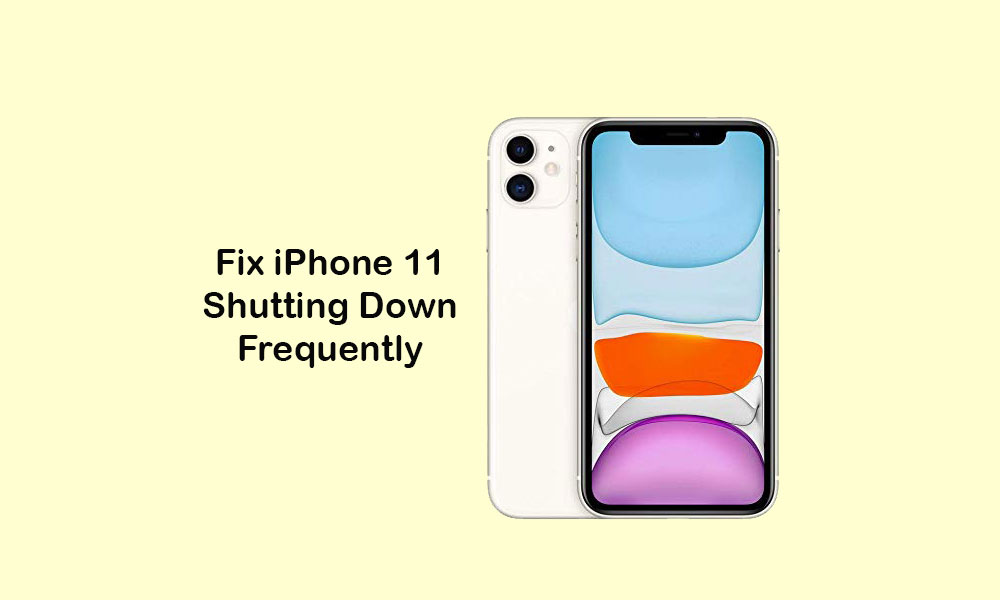
Steg för att fixa om din iPhone 11 stängs ofta
Läget med lågt batteri eller skadat batteri kan också vara orsaken till att du ofta stänger av din iPhone. När du använder en iPhone 11-serienhet kan det vara ett programrelaterat problem som uppstår i det här problemet. Tänk på att om du tappat din iPhone 11 oavsiktligt, så kan den lätt skada eller bryta moderkortet eller skärmen eller batteriet som kan uppstå vätskeskador också.
1. Starta om din iPhone 11
Tryck och håll in både Power / Side- och Volume Up-knapparna i några sekunder. Slide to Power off-fältet visas på skärmen. Släpp både knapparna och dra skjutreglaget för att stänga av din iPhone. Vänta i 30 sekunder eller mer och tryck sedan lång på Power / Side-knappen i några sekunder för att slå på din iPhone.
2. Kontrollera om iOS-uppdatering väntar
Gå över till iPhone-inställningarna> tryck på Allmänt> tryck på Programuppdatering. Det kommer att leta efter tillgängliga uppdateringar automatiskt. Om det finns tillgängligt, ladda ner och installera det. Se till att din enhet har en lägsta laddning på 60% kvar.
3. Uppdatera alla väntande appar
Försök att uppdatera alla väntande appar som körs i den äldre versionen.
Gå till App Store från hemskärmen. Tryck på profilikonen i det övre högra hörnet av skärmenVälj tillgängliga uppdateringar> Klicka på appens uppdatering individuellt. Alternativt kan du trycka på alternativet Uppdatera alla för att bulk uppdatering.
4. Återställ alla inställningar
Gå till Inställningar> välj Allmänt> Klicka på Återställ. Tryck på Återställ alla inställningar. Om du frågar, ange lösenordet och fortsätt. Tryck på Återställ alla inställningar igen för att bekräfta och processen kommer att starta. Därefter startar du om din iPhone och kontrollerar om problemet är löst eller inte.
5. Återställ allt innehåll och inställningar
Gå över till Inställningar> välj Allmänt> Klicka på Återställ.Tappa på Radera allt innehåll och inställningar.Om det krävs, ange lösenordet och fortsätt.Tappa på Radera allt innehåll och inställningar för att starta uppgiften. Vänta en stund och din enhet kommer att omstart.
6. Använd DFU-läge via iTunes
Guide för att gå in och lämna DFU-läge på iPhone 11
Det är det, killar. Vi antar att du har hittat den här felsökningshandboken användbar. Om du har några frågor, meddela oss i kommentarerna nedan.
